今年中にやることリストより
先日あげた今年中にやることリストにあげていた
キャットタワースタジアムの掃除- 弟君のお部屋の片づけ
- 換気扇のお掃除
- Amazonアソシエイトの画像付き広告をはる
1キャットタワースタジアムの掃除は前回無事終了しました!実は、その記事の中のAmazon広告をが画像付きにできていました🎉
Amazon広告をcocoonで画像付きにする条件
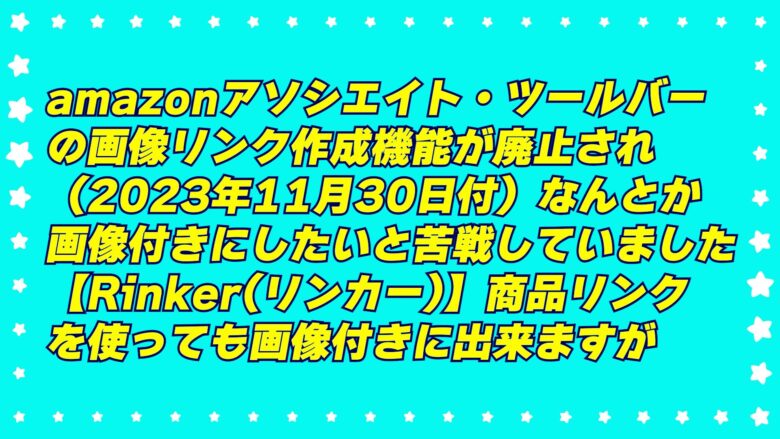
2023年11月29日迄はAmazon広告をAmazonアソシエイトのページで簡単に画像付きに出来たみたいなのですが私は最近Amazonアソシエイトの広告を付けることが出来るようになったので、最初から画像付きには出来ませんでした。プラグインのRinkerで画像付きにしようかなとも思いましたが、結局Amazonの”API”コードがなければ使えません( ̄。 ̄;)Amazonの”API”コードは記事が10件以上あり、申請から180日以内に3件の売り上げが上がってはじめて入手できます。私はこれまでブログ初心者でも比較的楽だAmazonの審査が甘いと言われている「もしもアフェリエイト」で広告をつけていました。でも、Amazon直接にすると、広告に値段もつけれて、cocoonのショートコードで広告をつけると、カーソルを画像に合わせると画像が大きくなるのがいいな~と思うようになり、Amazon直接に挑戦していました。
やっとAmazonの審査に承認され、アクセスキーIDとシークレットキーを入手出来たのに、やり方を何度読んでもなかなか画像付きにできませんでした・・・やっと、広告を画像付きに出来たので、私のやり方を書きました
アクセスキーIDとシークレットキーの入力
cocoonのマニュアルに詳しく載っています

Amazonアソシエイトのページのツールの中のAmazon Product Advertising APIを開きアクセスキーIDとシークレットキーをしっかり保存します。
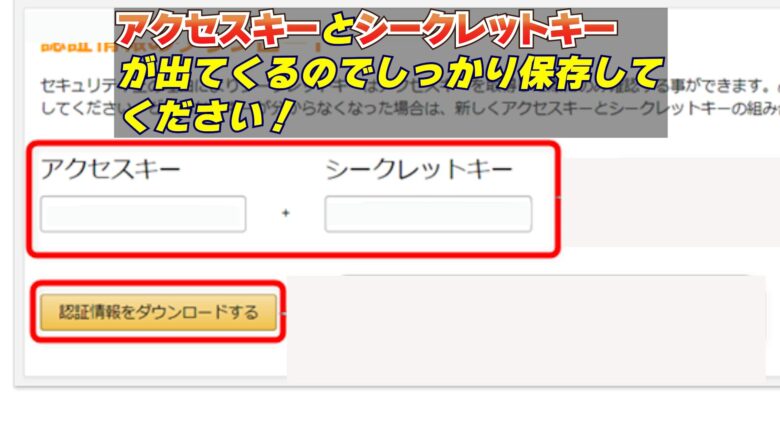
入手したアクセスキーIDをcocoon設定のAPIにあるAmazonのアクセスキーIDにペーストします
同じくシークレットキーとトラッキングIDも入力して、まとめて保存そます。トラッキングIDはAmazonアソシエイト画面の右上に載っています。

まずはテキストリンクを作ります
cocoonのマニュアルで詳しく載せてくれているのですがなかなか理解ができなくて・・・
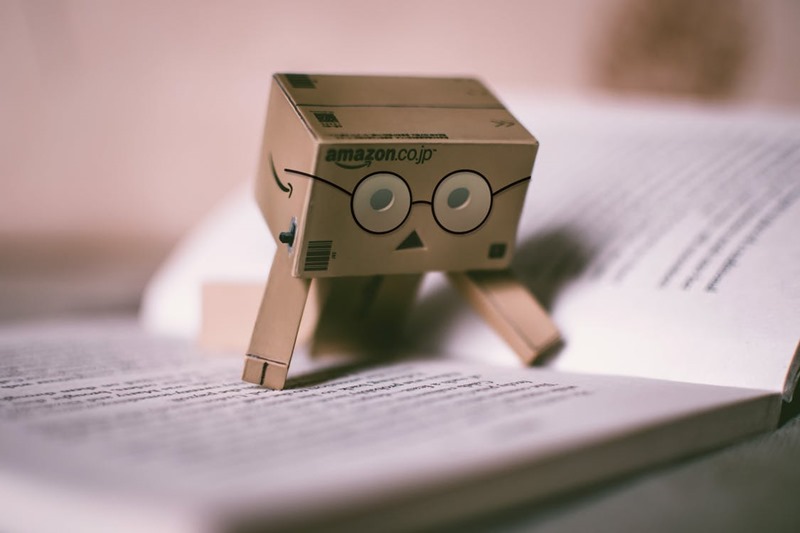
テキストリンクは載せたい広告の商品名をコピーして載せたい場所にペーストしその商品名を左クリックを押しながらなぞって「リンク」をクリックして出てきたボックスにリンクを埋め込んでテキストリンクを作りますが画像付きもそこまでは同じだったんです。ここを私は省いて画像付きのやり方をやろうとして、うまくできませんでした。
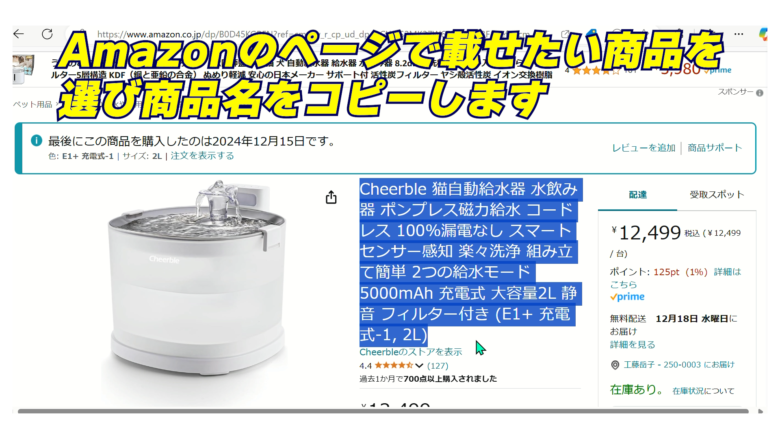
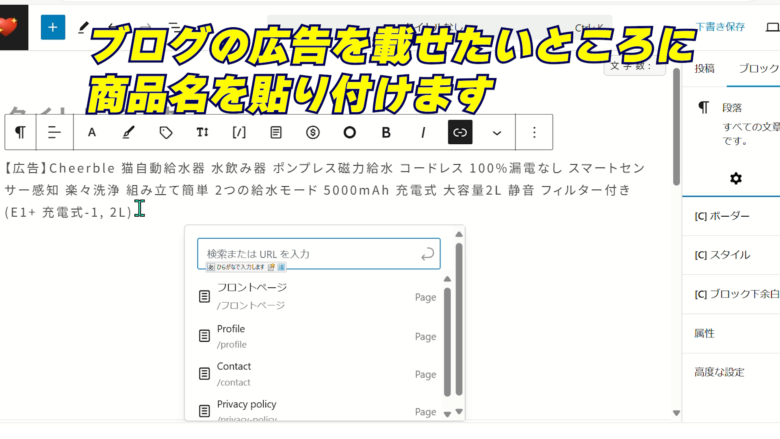

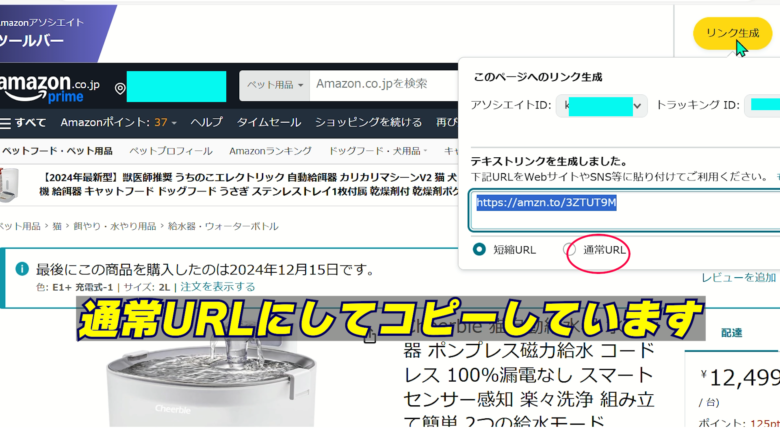
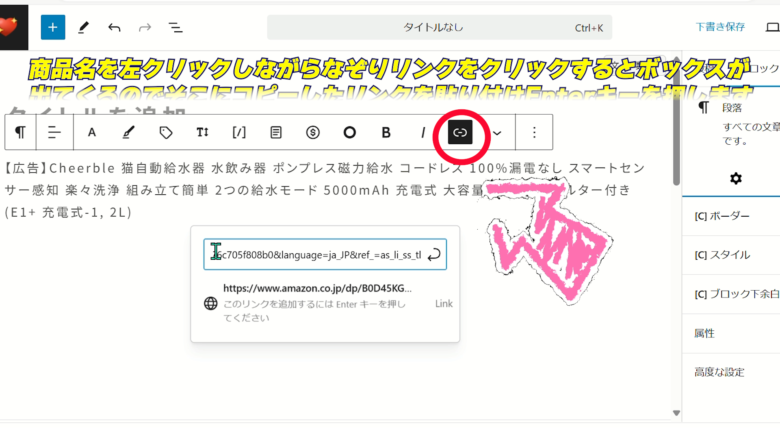
いよいよ画像付きにするよ
テキストリンクが出来たらそのままショートコードをクリックしますそうするといろいろでてくるのでそのなかのAmazonリンクを選択します。
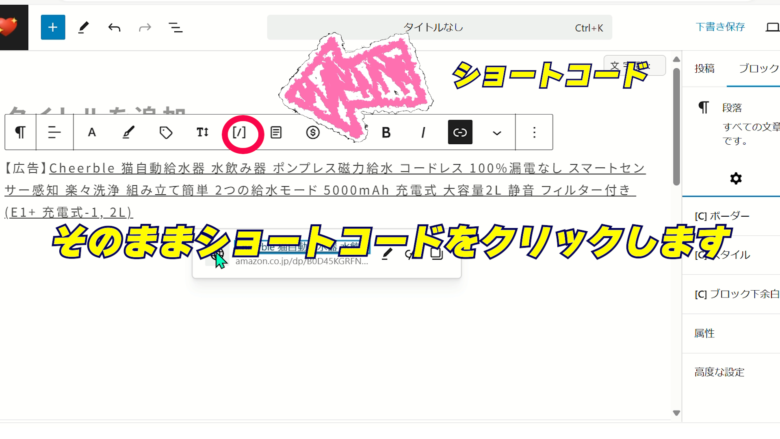
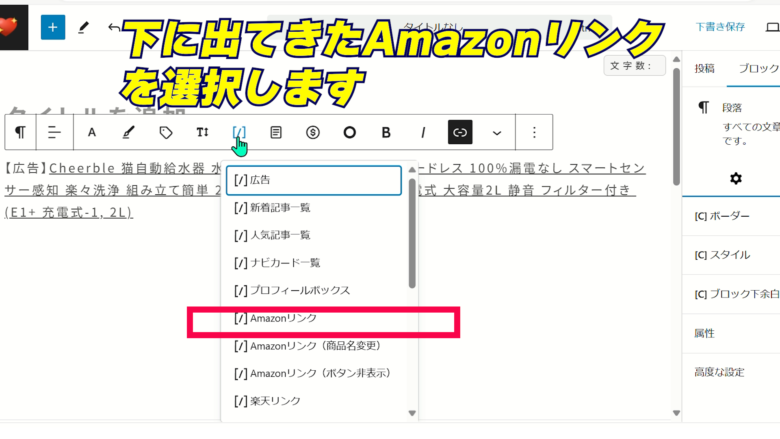
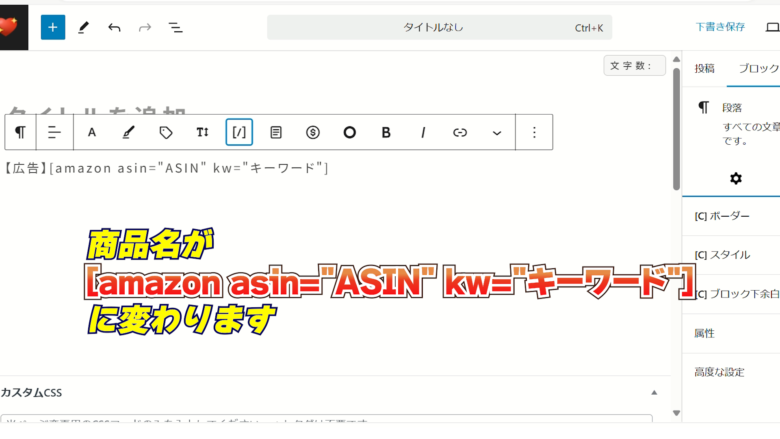
私のようなブログ初心者にはここまで書いていないとわからないです・・・
“ASIN”のところにAmazonの商品紹介の書いてあるところまで下にスクロールして”ASIN”コードの書いているところまで行きます
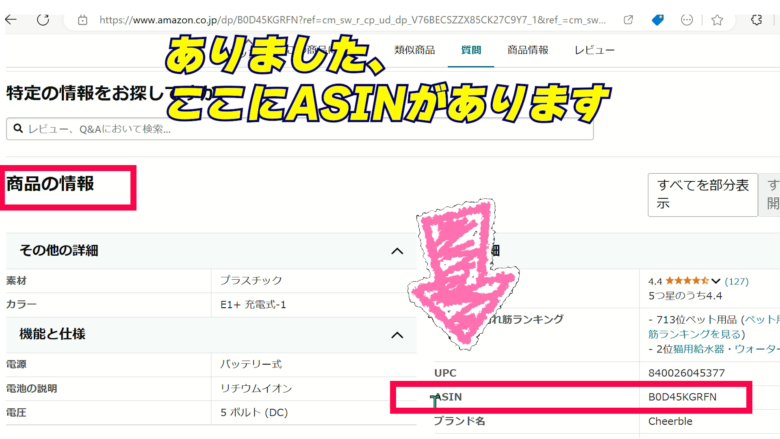
その番号をコピーして”ASIN”にペーストします
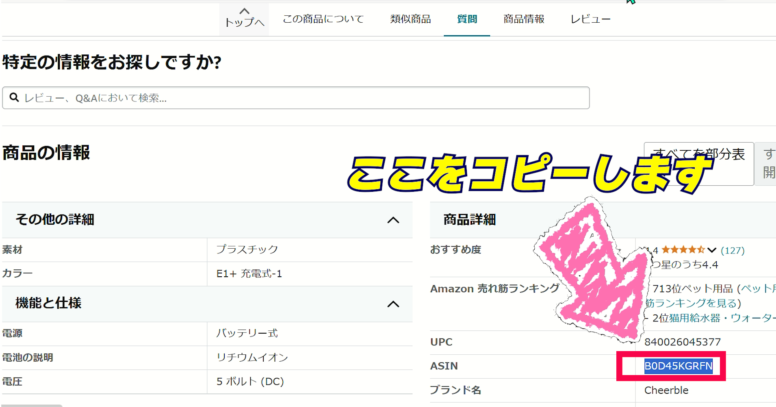
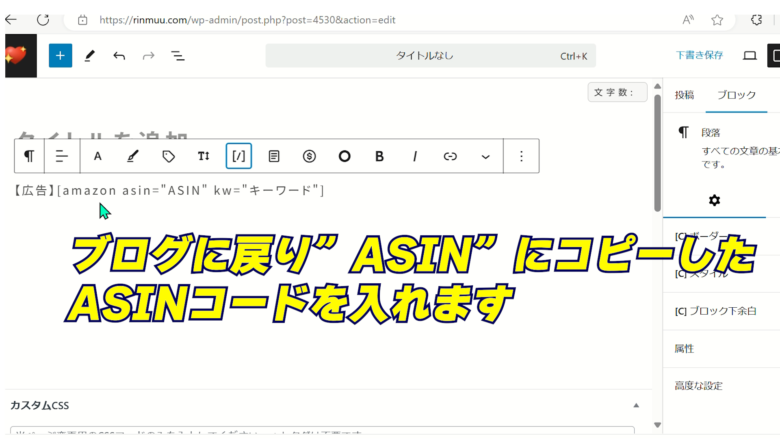
次にキーワードに商品名を入れます。キーワードは検索ボタンみたいです。
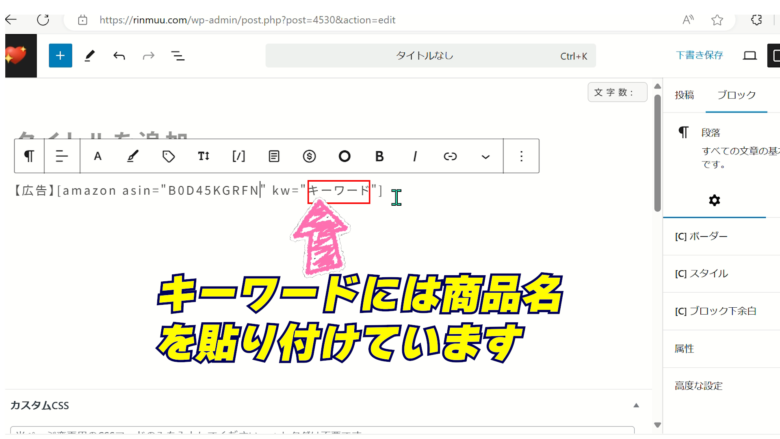
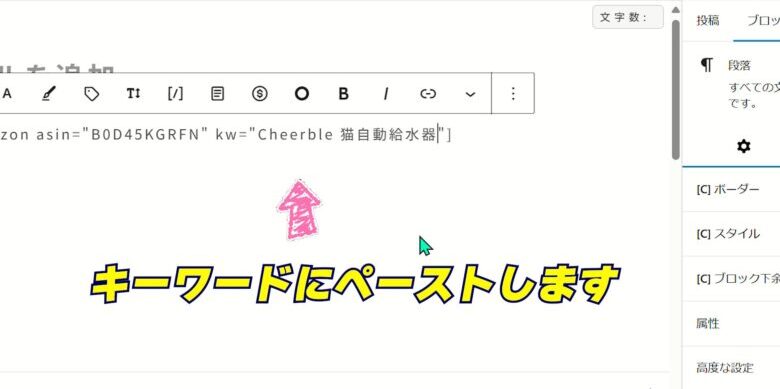
Amazonアソシエイト広告を画像付きに出来ました♬
ここまでやったら新しいタブでプレビューしてみると
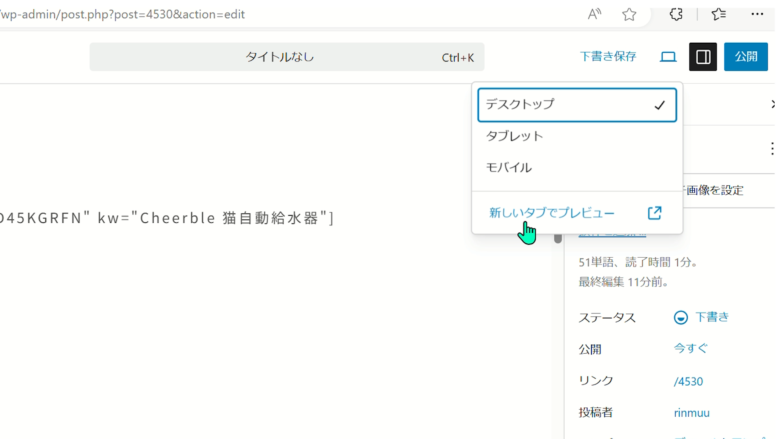
パソコン画面で商品の画像にカーソルを会わせると画像が大きく表示させる広告ができました。
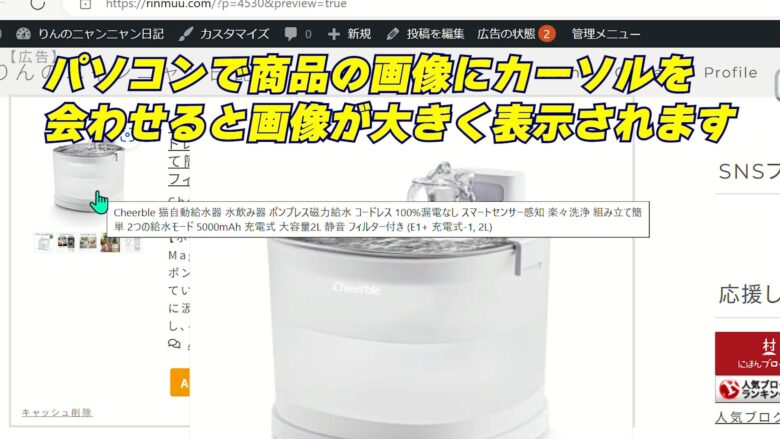
まとめ
今年中にやることリストの2個が出来ました
キャットタワースタジアムの掃除- 弟君のお部屋の片づけ
- 換気扇のお掃除
Amazonアソシエイトの画像付き広告をはる
追記
りんのニャンニャン日記の中で紹介しているyoutubeなのですが、猫動画とハオツー動画が入り乱れてしまったので、youtubeチャンネルを増やして猫動画とハオツー動画を分けることにしました。そこでブログもおいおい分けて行けたらな~とサブも手探り中です。いろいろ問題も多発しておりまして・・・年末年始のお休みで少し整理できたらな~と思っております。
↓の広告で画像にカーソルを合わせて拡大して表示される広告をお試しください!
【広告】
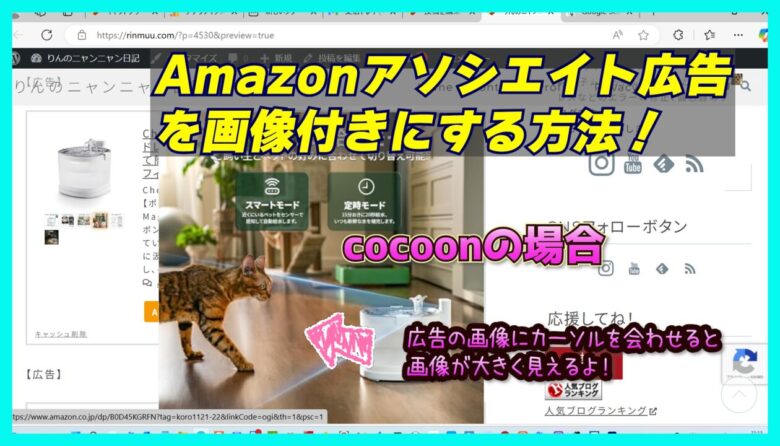




コメント